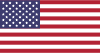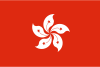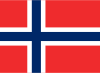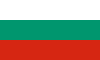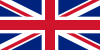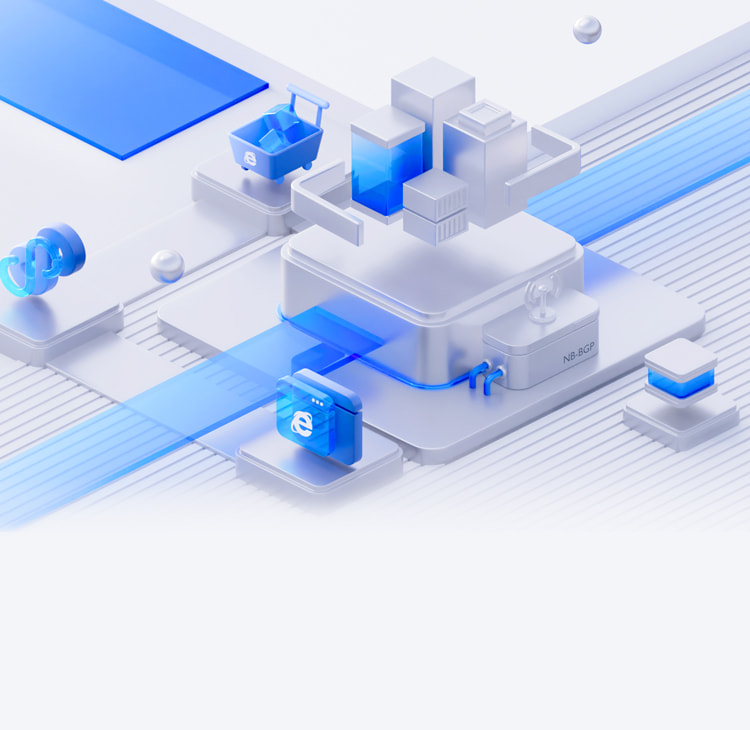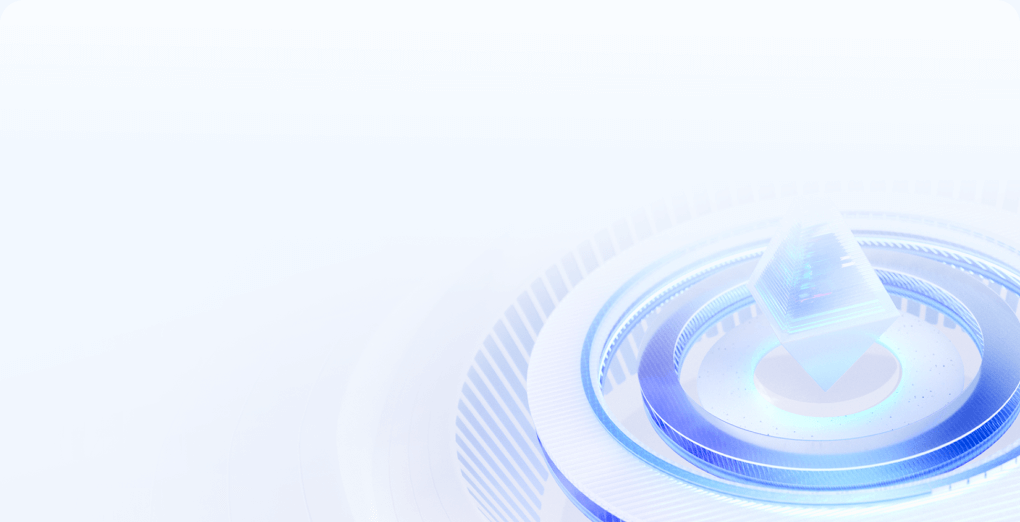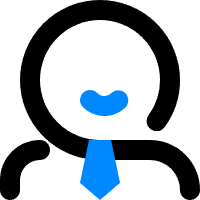连接到Windows服务器
本文将详细介绍如何从Windows电脑、Android设备和iOS设备连接到Windows服务器。由于不同操作系统有其特定的连接方式,因此请根据您的设备类型选择相应的步骤进行操作。
从Windows电脑连接到Windows服务器
- 打开“开始”菜单,搜索并打开“远程桌面连接”(Remote Desktop Connection)。
- 在弹出的窗口中,在“计算机”字段中输入您的Windows服务器的IP地址或主机名。
- 点击“连接”按钮。
- 输入您的用户名和密码,然后点击“确定”。
- 如果一切正常,您将会看到Windows服务器的桌面环境。
从Android设备连接到Windows服务器
在Google Play商店下载并安装“Microsoft Remote Desktop”应用。
- 打开应用并点击“+”图标,选择“桌面”。
- 输入Windows服务器的IP地址或主机名,然后点击“保存”。
- 点击您刚才添加的连接,输入用户名和密码,然后点击“连接”。
- 成功后,您将看到Windows服务器的桌面界面。
从iOS设备连接到Windows服务器
在App Store中搜索并下载“Microsoft Remote Desktop”应用。
- 打开应用,点击右上角的“+”图标,选择“桌面”。
- 输入Windows服务器的IP地址或主机名,然后点击“保存”。
- 在主屏幕中点击您添加的桌面,输入用户名和密码,然后点击“连接”。
- 连接成功后,您将能够访问Windows服务器的桌面。
注意事项:
- 确保您的Windows服务器已启用了“远程桌面”功能,并且网络设置允许远程连接。此外,请确保您的防火墙设置允许相关的流量。